2.3 Trabalhando com usuários
Em muitas organizações, mais de uma pessoa necessita de acesso às informações sobre sistemas. Por exemplo, os compradores e os administradores de TI da organização também podem precisar de informações da conta da organização.
O Novell Customer Center possui cinco tipos de usuários:
-
Administradores de organização, que controlam os direitos de toda a organização. Eles podem adicionar usuários, grupos e outros administradores e também têm direitos administrativos para todas as assinaturas da organização.
-
Administradores de grupo, que possuem direitos administrativos dentro de um grupo de assinaturas criado pelo Administrador de organização.
-
Usuários organizacionais, que possuem acesso limitado no nível da organização para ver todos os dados e executar ações limitadas.
-
Usuários de grupo, que possuem acesso limitado no nível do grupo para ver todos os dados e executar todas as ações para o grupo especificado.
-
Usuários qualificados, que ativaram um sistema usando uma assinatura pertencente à organização ou possuem direitos para outras assinaturas que foram concedidos por um Administrador de grupo ou de organização. O acesso do usuário ao site é limitado a informações sobre um sistema em particular, a menos que o Administrador de grupo ou de organização conceda direitos a outras assinaturas ou outros sistemas.
Esta seção descreve as seguintes tarefas:
2.3.1 Vendo informações de usuários
Apenas os Administradores de organização ou os Usuários organizacionais podem ver as informações de todos os usuários.
Para ver a página Users (Usuários):
-
Efetue login no Novell Customer Center como descrito na Seção 2.1.2, Efetuando login no Novell Customer Center.
-
Clique em (Administrar usuários) no frame de navegação esquerdo. (Esse item de menu está disponível apenas para Administradores de organização).
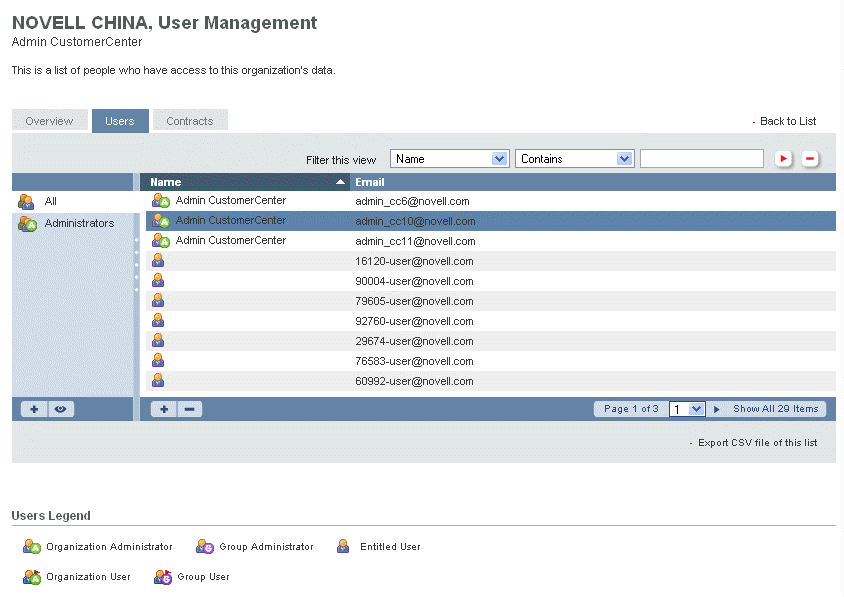
-
(Opcional) Use o filtro para pesquisar um conteúdo específico ou clique no cabeçalho da coluna para reorganizar a lista. O ícone
 , à direita dos campos do filtro, aplica o filtro; o ícone
, à direita dos campos do filtro, aplica o filtro; o ícone
 limpa o filtro.
limpa o filtro.
-
(Opcional) Clique em (Exportar arquivo CSV desta lista) para criar um arquivo CSV.
2.3.2 Adicionando um Administrador de organização ou um Usuário organizacional a uma organização
O Novell Customer Center permite que você conceda acesso às informações sobre sua organização a qualquer pessoa que desejar. Isso inclui colegas de trabalho, outras pessoas interessadas em sua empresa, seus representantes de vendas da Novell ou revendedores.
OBSERVAÇÃO: você pode adicionar qualquer usuário que possua um endereço de e-mail. No entanto, para acessar o Novell Customer Center, cada usuário deve ter uma conta de Login da Novell usando o endereço de e-mail que você designou. Os usuários podem criar uma conta de Login da Novell na primeira vez em que acessarem o Novell Customer Center, como descrito na Seção 2.1.2, Efetuando login no Novell Customer Center.
Para adicionar um administrador de organização ou um usuário organizacional:
-
Efetue login no Novell Customer Center como descrito na Seção 2.1.2, Efetuando login no Novell Customer Center.
-
Clique em (Minhas organizações) no frame de navegação esquerdo.
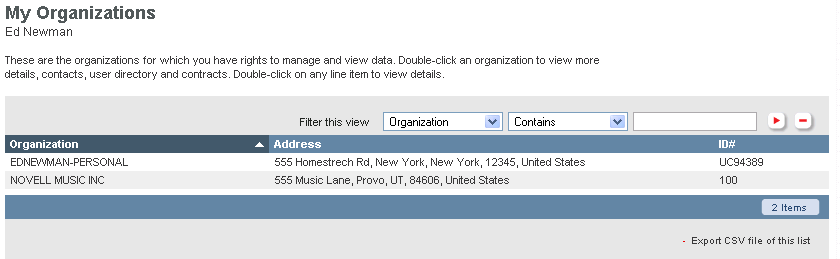
-
(Opcional) Use o filtro para pesquisar um conteúdo específico ou clique no cabeçalho da coluna para reorganizar a lista. O ícone
 , à direita dos campos do filtro, aplica o filtro; o ícone
, à direita dos campos do filtro, aplica o filtro; o ícone
 limpa o filtro.
limpa o filtro.
-
Na coluna (Organização), clique duas vezes na organização à qual deseja adicionar usuários.
-
Clique na guia (Usuários).
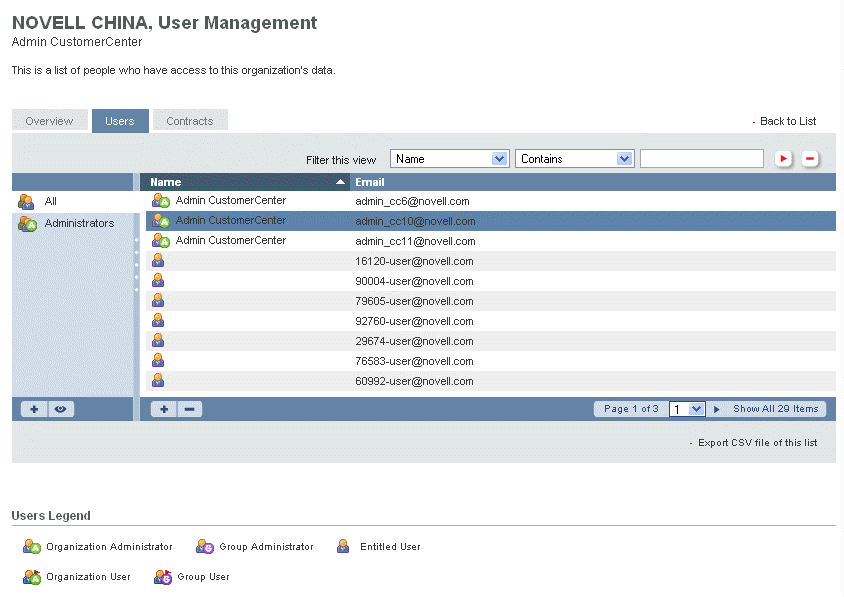
-
Clique no botão
 sob a coluna
(Nome).
sob a coluna
(Nome).
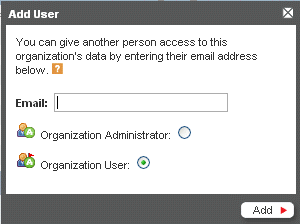
-
Especifique o endereço de e-mail do usuário e selecione (Administrador de organização) ou (Usuário organizacional).
-
Clique em (Adicionar).
O nome do novo usuário é exibido na lista de usuários, representado pelo ícone para esse tipo de usuário. Se o usuário não possuir uma conta da Novell, o novo usuário será relacionado apenas pelo e-mail.
2.3.3 Removendo usuários de uma organização
Para remover usuários que não devem mais possuir acesso às informações sobre sua organização:
-
Efetue login no Novell Customer Center como descrito na Seção 2.1.2, Efetuando login no Novell Customer Center.
-
Clique em (Minhas organizações) no frame de navegação esquerdo.
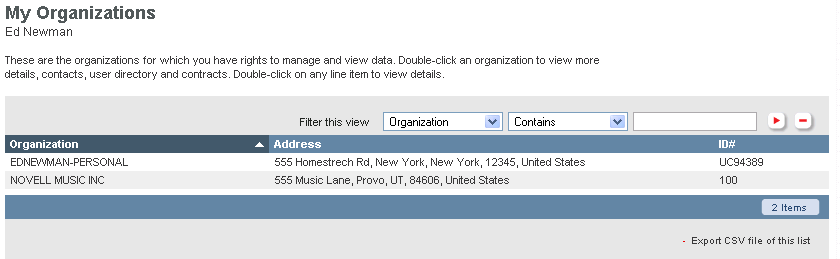
-
(Opcional) Use o filtro para pesquisar um conteúdo específico ou clique no cabeçalho da coluna para reorganizar a lista. O ícone
 , à direita dos campos do filtro, aplica o filtro; o ícone
, à direita dos campos do filtro, aplica o filtro; o ícone
 limpa o filtro.
limpa o filtro.
-
Clique duas vezes na organização que contém os usuários que deseja remover.
-
Clique na guia (Usuários).
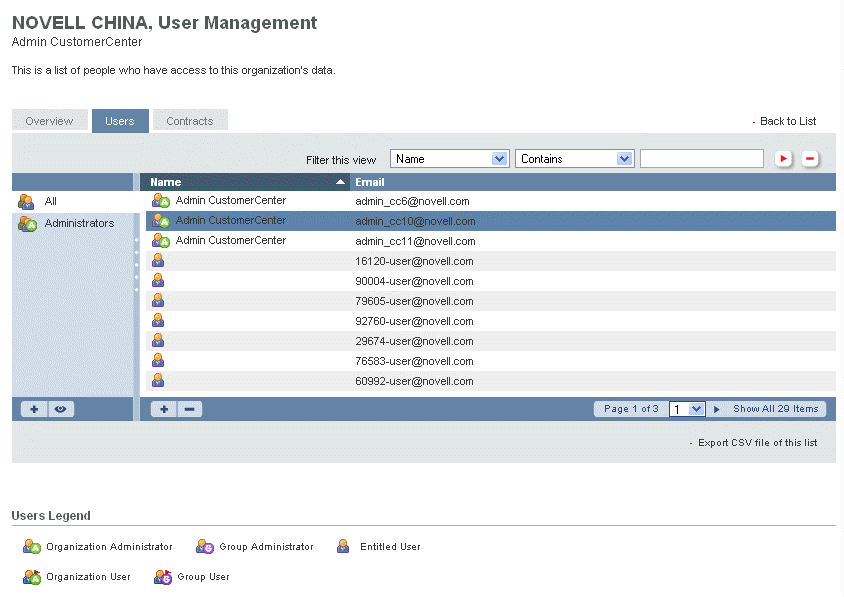
-
Selecione o usuário que deseja remover.
-
Clique no ícone
 sob a coluna
(Nome).
sob a coluna
(Nome).

-
Clique em (Sim) para confirmar a remoção do usuário ou em (Não) para cancelar.
O usuário removido não fará mais parte de sua organização e não poderá mais acessar nenhuma informação sobre ela.
2.3.4 Editando um usuário
-
Efetue login no Novell Customer Center como descrito na Seção 2.1.2, Efetuando login no Novell Customer Center.
-
Clique em (Minhas organizações) no frame de navegação esquerdo.
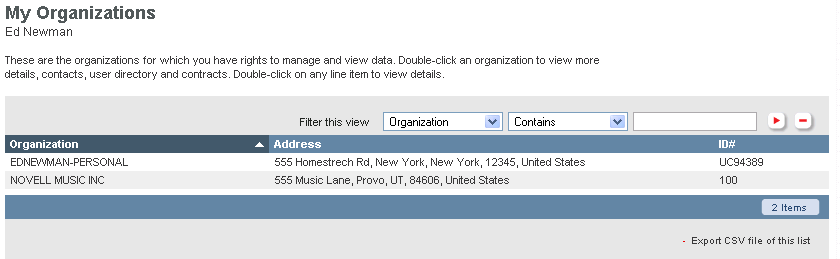
-
(Opcional) Use o filtro para pesquisar um conteúdo específico ou clique no cabeçalho da coluna para reorganizar a lista. O ícone
 , à direita dos campos do filtro, aplica o filtro; o ícone
, à direita dos campos do filtro, aplica o filtro; o ícone
 limpa o filtro.
limpa o filtro.
-
Clique duas vezes na organização que contém os usuários que deseja editar.
-
Clique na guia (Usuários).
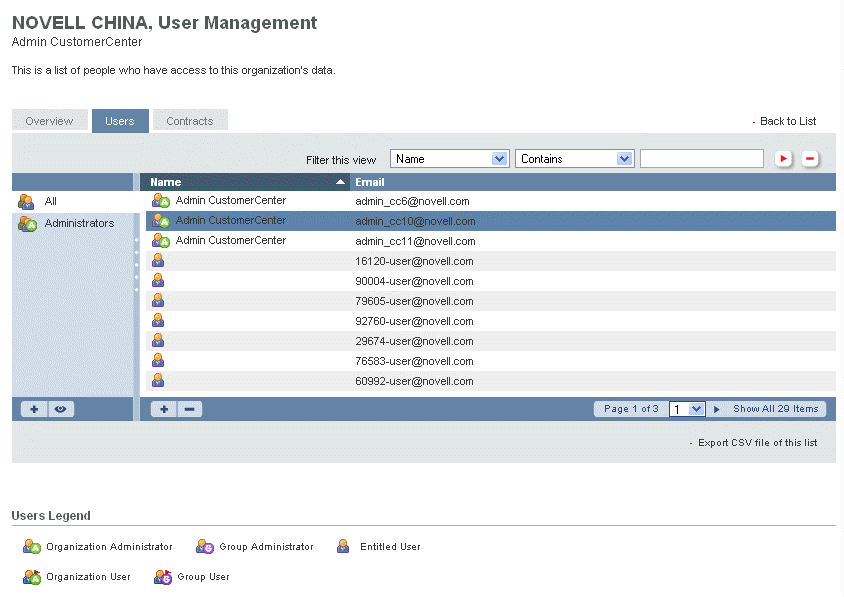
-
Clique duas vezes no usuário que deseja editar.
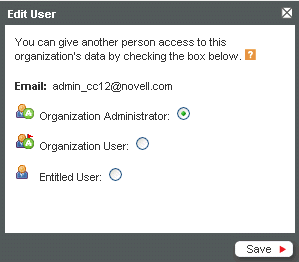
-
Selecione (Administrador de organização), (Usuário organizacional) ou (Usuário qualificado) e, em seguida, clique em (Gravar).